Como inserir a taxa de câmbio ao vivo no Excel?
Para os funcionários que normalmente trabalham com várias moedas, inserir uma taxa de câmbio ao vivo pode ser muito importante e útil. Aqui eu apresento um método rápido para obter a taxa de câmbio ao vivo entre duas moedas no Excel.Obtenha a taxa de câmbio ao vivo com Conversão de Moeda![]()
Obtenha a taxa de câmbio ao vivo com Conversão de Moeda
Se você instalou o Kutools for Excel, pode usar a Conversão de Moeda para adicionar a taxa de câmbio atual ao comentário, e quando precisar atualizar a taxa de câmbio, basta clicar em Atualizar taxa.
Após instalar gratuitamente o Kutools for Excel, por favor, faça o seguinte:
1. Selecione os valores que deseja converter para outra moeda e exibir a taxa de câmbio. Veja a captura de tela: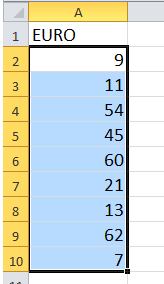
2. Em seguida, clique Kutools > Texto > Conversão de Moeda.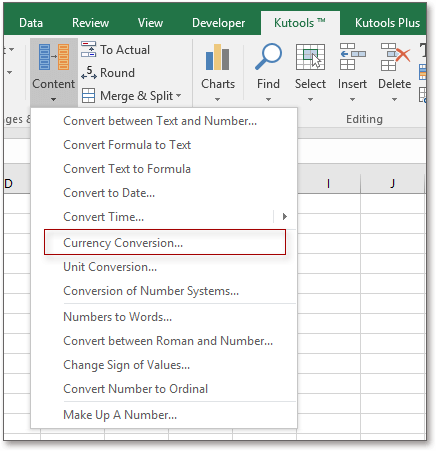
3. No diálogo de Conversão de Moeda, especifique as moedas entre as quais deseja converter; aqui vou converter Euro para Dólar Americano. Veja a captura de tela:
4. Em seguida, clique em Opções de Preenchimento para especificar a opção de saída necessária. Veja a captura de tela:
Observação: Se você deseja mostrar a taxa de câmbio, só poderá escolher Apenas comentário ou Célula e comentário.
5. Clique em Fechar > Ok. Agora o resultado da conversão e a taxa de câmbio foram adicionados ao comentário.
Dica: você pode clicar Revisão > Mostrar Todos os Comentários para visualizar todos os comentários.
Se você deseja atualizar a taxa de câmbio, basta selecionar os dados novamente, aplicar a Conversão de Moeda, especificar as moedas e clicar em Atualizar taxa.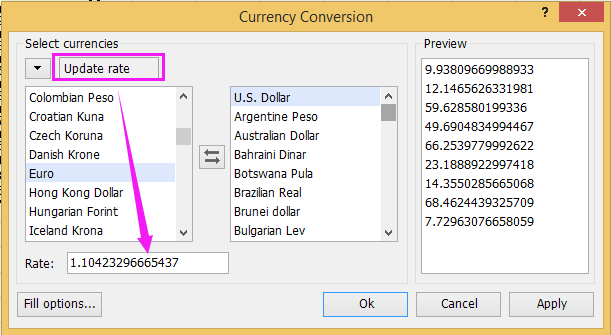
Em seguida, clique Ok, e você verá que todo o conteúdo dos comentários foi atualizado.

Desbloqueie a Magia do Excel com o Kutools AI
- Execução Inteligente: Realize operações de células, analise dados e crie gráficos — tudo impulsionado por comandos simples.
- Fórmulas Personalizadas: Gere fórmulas sob medida para otimizar seus fluxos de trabalho.
- Codificação VBA: Escreva e implemente código VBA sem esforço.
- Interpretação de Fórmulas: Compreenda fórmulas complexas com facilidade.
- Tradução de Texto: Supere barreiras linguísticas dentro de suas planilhas.
Melhores Ferramentas de Produtividade para Office
Impulsione suas habilidades no Excel com Kutools para Excel e experimente uma eficiência incomparável. Kutools para Excel oferece mais de300 recursos avançados para aumentar a produtividade e economizar tempo. Clique aqui para acessar o recurso que você mais precisa...
Office Tab traz interface com abas para o Office e facilita muito seu trabalho
- Habilite edição e leitura por abas no Word, Excel, PowerPoint, Publisher, Access, Visio e Project.
- Abra e crie múltiplos documentos em novas abas de uma mesma janela, em vez de em novas janelas.
- Aumente sua produtividade em50% e economize centenas de cliques todos os dias!
Todos os complementos Kutools. Um instalador
O pacote Kutools for Office reúne complementos para Excel, Word, Outlook & PowerPoint, além do Office Tab Pro, sendo ideal para equipes que trabalham em vários aplicativos do Office.
- Pacote tudo-em-um — complementos para Excel, Word, Outlook & PowerPoint + Office Tab Pro
- Um instalador, uma licença — configuração em minutos (pronto para MSI)
- Trabalhe melhor em conjunto — produtividade otimizada entre os aplicativos do Office
- Avaliação completa por30 dias — sem registro e sem cartão de crédito
- Melhor custo-benefício — economize comparado à compra individual de add-ins